用友ERPU872安装步骤Word格式文档下载.docx
《用友ERPU872安装步骤Word格式文档下载.docx》由会员分享,可在线阅读,更多相关《用友ERPU872安装步骤Word格式文档下载.docx(28页珍藏版)》请在冰点文库上搜索。
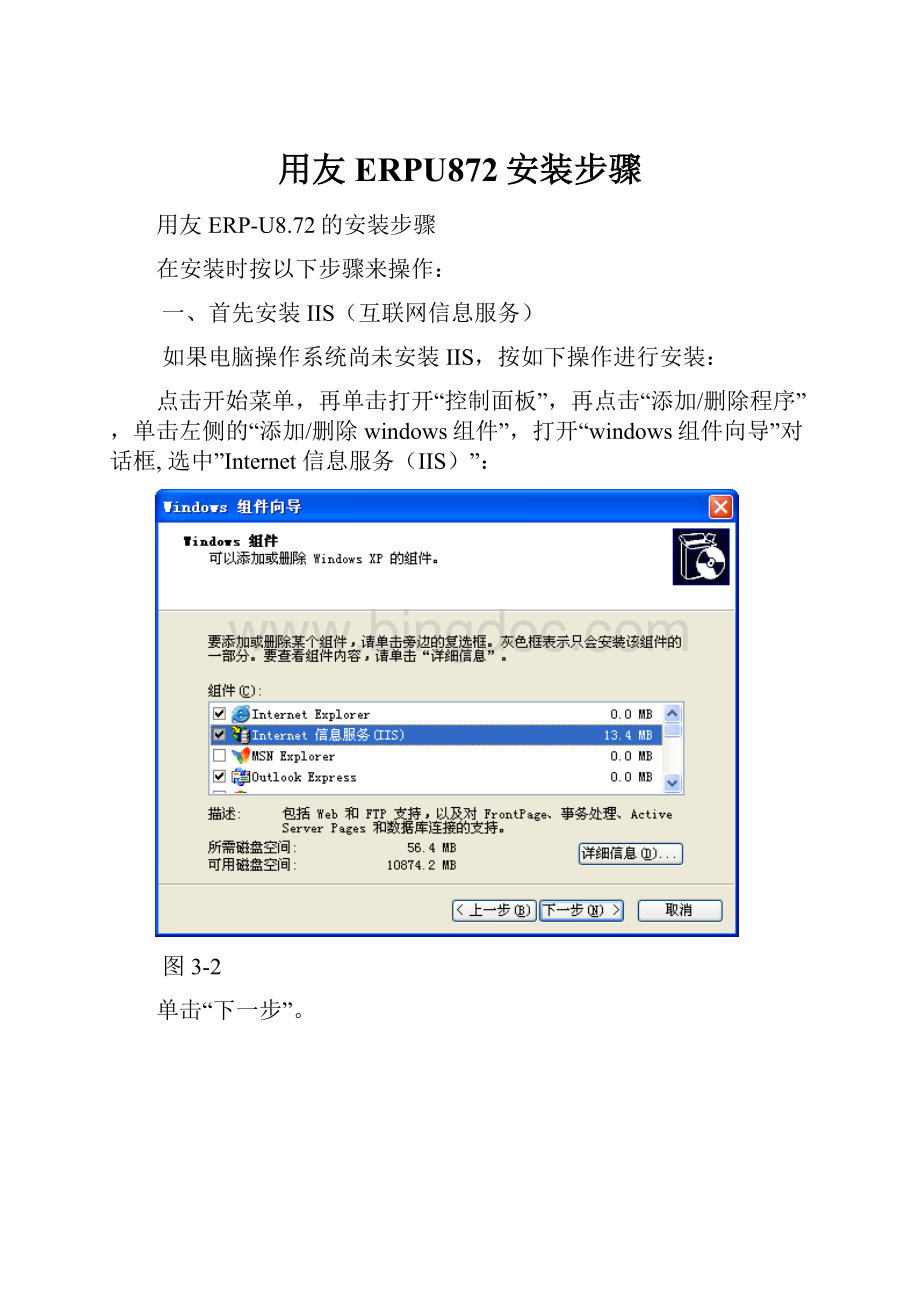
图3-4
此提示对话框可能出现不止一次,每次采用相同的操作。
直到出现如下提示对话框,点击“完成”,IIS就安装成功了。
图3-5
注意:
不同的操作系统要安装的IIS是不一样的,在安装盘上面针对SP2和SP3和有不同的IIS,在安装时要注意选择。
对于服务器系统,安装IIS时则如下图所示:
点击详细信息,正常情况下,选中“应用程序服务器”之后即可。
二、安装数据库(SQLServer2000)
用友ERP-U8要求的数据库文件包括MSDE和SP4及以上版本补丁。
运行SQLServer2000安装程序,如下图所示:
图3-6
点击“安装SQLServer2000组件”,出现如下窗口:
图3-7
点击“安装数据库服务器”。
下面各步选项选择情况依次如以下各图所示:
图3-8
图3-9
图3-10
图3-11
图3-12
图3-13
图3-14
图3-15
图3-16
单击“下一步”直至完成安装。
安装数据库的过程中应注意如下几点:
1、繁体和英文数据库安装时请选择“自定义安装”,设置“服务器排序规则”设置为简体中文(PRC),安装成功后显示为Chinese_PRC_CI_AS;
(注:
一旦安装完毕,此设置不可修改,只能在安装数据库时进行选择)
2、繁体和英文数据库所对应的操作系统默认语言必须修改为简体中文(PRC),否则将导致U872数据库服务器无法使用;
3、支持数据库的多实例使用,但前提条件为必须有默认实例(包括对应的关键补丁)存在,否则将导致安装U872数据库服务器失败;
4、在SQLSERVER2008上建立账套时,如果同时选择“建立专家财务评估数据库”,需要先安装兼容性补丁SQLServer2005_BC(分为32位和64位),否则将导致建立账套失败;
5、如果要在SQLServer2008上使用预算、专家财务和HR等产品,需要安装兼容性补丁SQLServer2005_BC(分为32位和64位),否则将导致这些产品不可使用。
SQLServer2000SP4补丁程序的安装:
如果所安装的SQLServer2000的版本低于SP4,则还需要安装SQLServer2000的SP4补丁程序。
安装过程中的各步设置依次如下各图所示:
点击安装光盘中的
将SQL2000中的SP4拷贝到计算机的硬盘上面,然后再到硬盘上面找到
,打开该文件夹,点击
开始SQL2000ServicePack4的安装。
图3-17
图3-18
图3-19
图3-20
图3-21
图3-22
图3-23
图3-24
图3-25
单击“完成”。
重新启动电脑后,就可以安装用友ERP-U872了。
三、安装用友ERP-U872
1、以操作系统管理员身份注册进入系统,将用友ERP-U8管理软件光盘放入服务器的共享光盘中,打开Window的资源管理器,打开光盘目录,双击Setup.exe文件,运行U872安装程序如图1-1,之后进入安装欢迎界面如图3-26。
图3-26
图3-27
2、点击〖下一步〗进入安装授权许可证协议界面,接受协议内容才能继续安装。
如图图3-28
图3-28
3、点击〖下一步〗,首先检测是否存在历史版本的U8产品,如图图3-29
图3-29
4、如果存在历史版本残留内容,提示并开始清理历史版本残留内容(清理MSI安装包时间较长,请耐心等待);
如图3-30,3-31
图3-30
图3-31
如果因为安装过程(包括卸载、修改或修复过程)异常中断导致失败,有可能在清理完毕后提示重新启动,按照提示操作即可;
(没有执行此操作的情况下直接进入第5步;
重新启动的机器再次执行以上4步操作后进入第5步)
图3-32
5、在图3-32界面输入用户名和公司名称,用户名默认为本机的机器名。
6、选择安装程序安装文件的文件夹,可以点击〖浏览〗修改安装路径和文件夹。
如图3-33。
图3-33
7、点击〖下一步〗,选择最适合自己的安装类型,有五种选择如图3-34。
图3-34
○标准:
除GSP、专家财务评估之外的“全产品安装”
○全产品:
安装应用服务器、数据库服务器和客户端所有文件。
○服务器:
安装应用服务器、数据库服务器、Web服务器的相关文件,用户也可分别选择进行安装。
○客户端:
只安装应用客户端相关文件,不使用的产品可以不安装。
○自定义:
如果上述安装都不能满足用户要求时,用户可自定义选择安装产品。
这里我们选择“全产品”,点击“下一步”。
8、环境检测:
根据上一步所选择的安装类型及其子项检测环境的适配性。
环境检测分为“基础环境”和“缺省组件”两部分,“基础环境”不符合要求,需要退出当前安装环境后手工安装所需的软件和补丁;
“缺省组件”没有安装的,可以通过“安装缺省组件”功能自动安装,也可以选择手工安装,如图3-35,3-36:
图3-35
图3-36
点击“信息”栏中“不符合”状态的组件对应的安装文件的地址链接,打开安装文件所在文件夹,如下图3-37所示:
图3-37
下面进行手动安装,双击已被选中的安装文件,知道所有“不符合”状态的组件全部安装完毕。
点击“系统环境检查”对话框下的“取消”,弹出“退出安装”对话框,点击“否”,出现“安装类型”对话框,重新选择“全产品”,点击“下一步”,再次环境检测,则系统环境应当完全符合要求了。
如下图3-38所示:
图3-38
9、当“基础环境”和“缺省组件”都满足要求后,点击“确定”进入下一步;
检测报告以记事本自动打开并显示出示检测结果,可以保存;
10、点击“下一步”,可以选择是否记录安装每一个MSI包的详细日志,默认不勾选;
(勾选将延长一定的安装时间并占用部分磁盘空间,正常情况下不推荐使用)。
图3-39
11、点击“安装”,进行产品安装,无论那种类型的安装完成后,系统会提示已成功安装,是否需要立即启动计算机,建议您选择“是,立即重新启动计算机”,如图3-40。
重启计算机后,即完成了ERP-U872的安装。
图3-40
12、应用服务端安装
计算机重新启动后需要安装应用服务器,
在数据库实例处写上计算机的名称,口令按照安装数据库时录入的口令(根据上述操作,默认为空)。
13.产品启动
安装用友ERP-U8成功后重新启动计算机进入Windows操作平台,在右下角任务栏显示
表示SQLSever服务管理器安装成功,托盘显示
,双击
进入U8应用服务管理,如下图所示,其中包括U8加密服务、定时服务、报表服务、远程代理服务、Key管理服务、制造远程管理服务,供应链远程管理服务。
如果列出以上服务,表示安装成功。